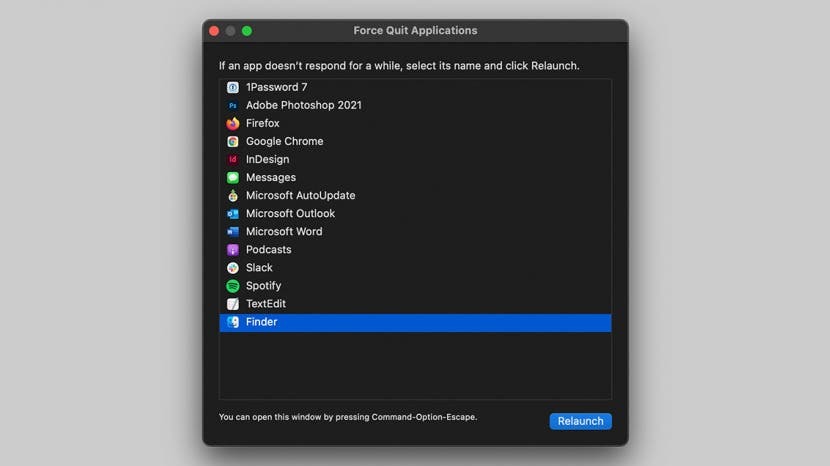
Zašto je moj Mac tako spor? Kao korisnik Maca, vjerojatno ste upoznati s kotačem smrti koji se vrti - čak i ako to nazivate drugačije. Srećom, postoji nekoliko stvari koje možete isprobati i koje bi mogle pomoći u rješavanju problema. Na taj način možete provesti puno manje vremena gledajući Mac kotač smrti i puno više vremena uspješno koristeći svoj Mac.
Skoči na:
- Brzi popravak za Mac Spinning Wheel
- Ponovno pokrenite svoj Mac
-
Trajni problemi s kolom smrti
- Očistite svoj Mac
- Provjerite svoju memoriju i obradu
Brzi popravak za Mac Spinning Wheel of Death
Ponekad se kotačić pojavljuje na nekoliko sekundi ili samo kada koristite određenu aplikaciju. Ako je to slučaj, imate sreće! Problem je vjerojatno uzrokovan određenom aplikacijom umjesto problemom sustava, a vjerojatno je i problem bit će riješeno ako zatvorite aplikaciju, bilo jednostavnim zatvaranjem ili prisilnim zatvaranjem ako je aplikacija bez odgovora. Da biste prisilno zatvorili Mac, slijedite ove korake:
- Klikni na Jelovnik jabuke (ili upotrijebite tipkovnički prečac cmd+opcija+esc i prijeđite na korak 3).
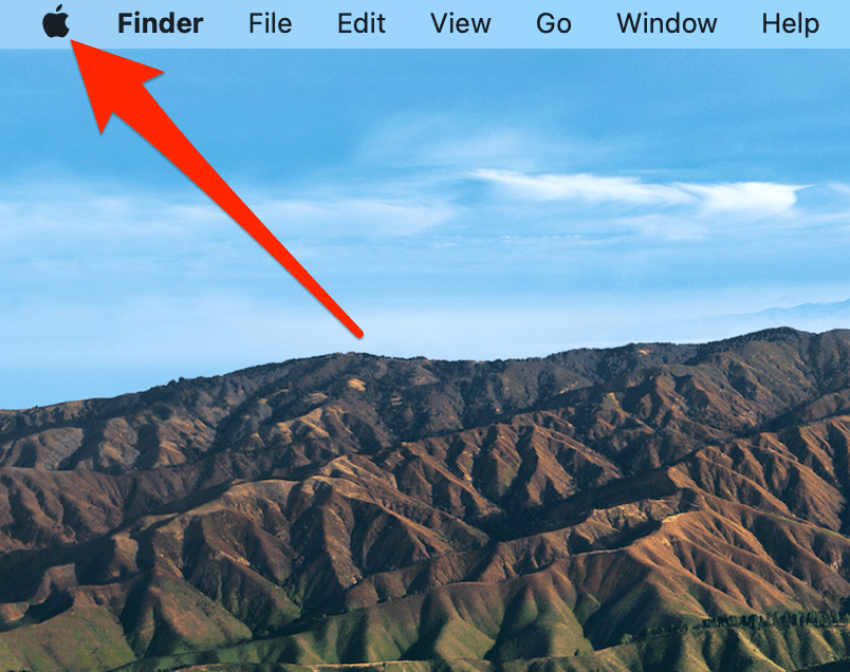
- Odaberi Prisilno odustati (vidjet ćete ili "Prisilno zatvori..." ili "Prisilno zatvori [naziv aplikacije]").
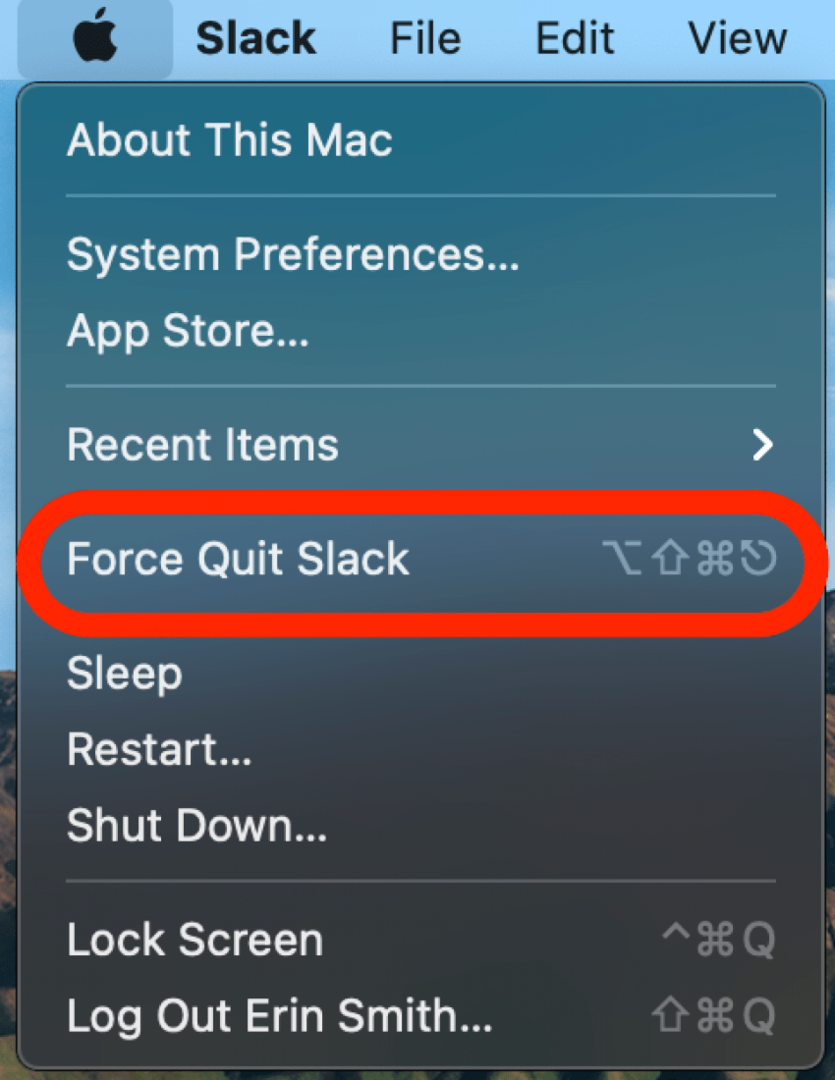
- Odaberite aplikaciju koja ne reagira.
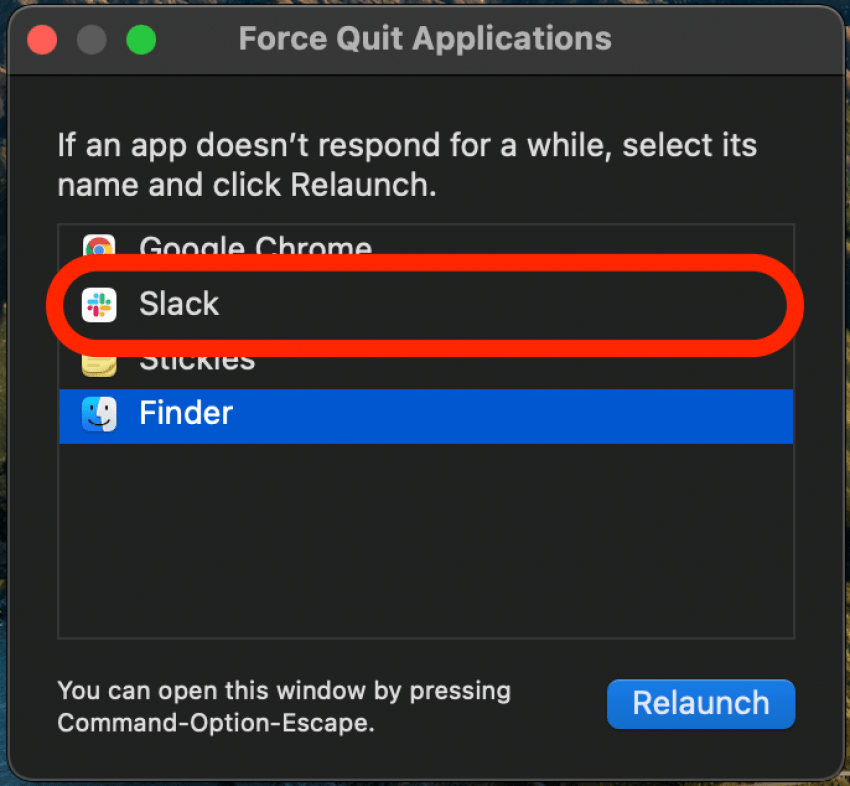
- Klik Prisilno odustati.
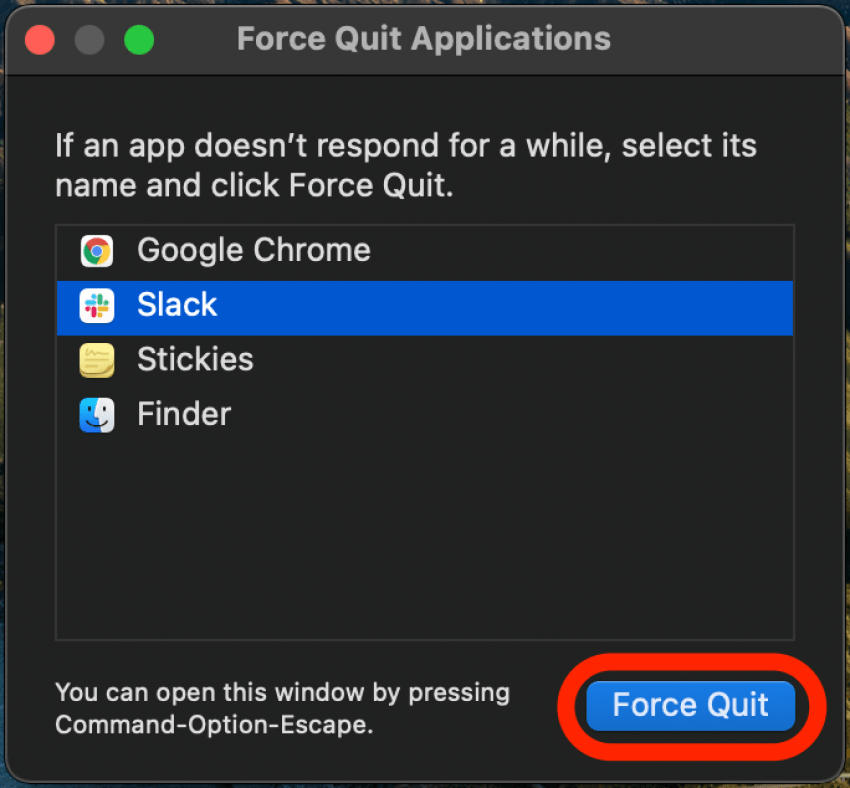
- Klik Prisilno odustati opet za potvrdu.
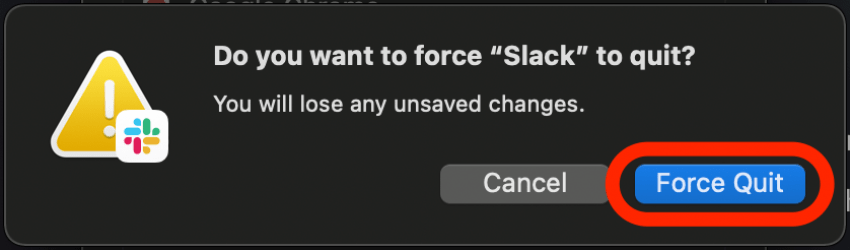
Ponovno pokrenite ili prisilno ponovno pokrenite svoj Mac
Ako se Mac kotač smrti okreće i uzrokuje previše problema za obavljanje drugih funkcija na vašem računalu, možda ćete morati ponovno pokrenuti svoj Mac ili ga prisilno ponovno pokrenuti ako ne možete pristupiti izborniku Apple. Evo uputa za obje metode:
- Ako možete, kliknite na Jelovnik jabuke.
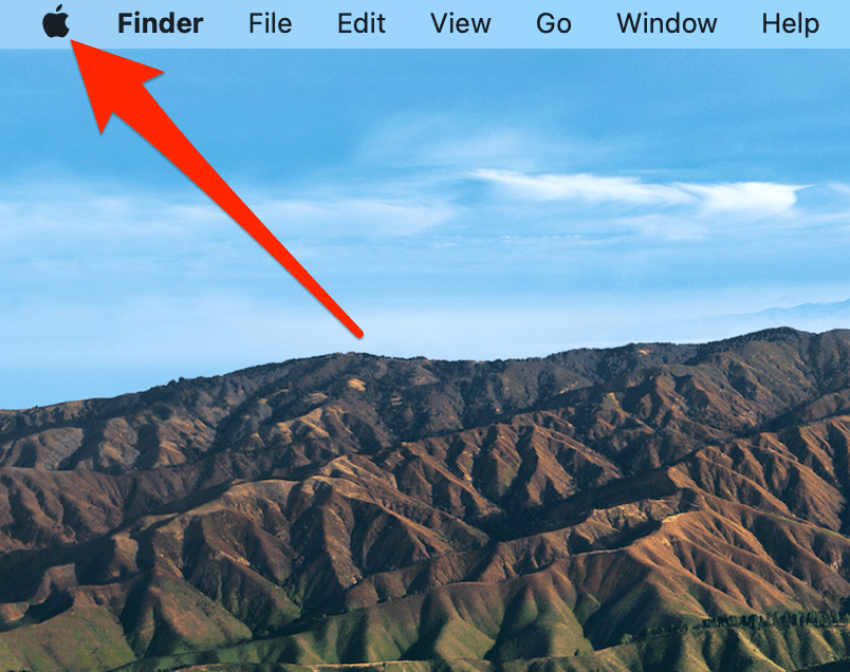
- Klik Ponovno pokrenite.
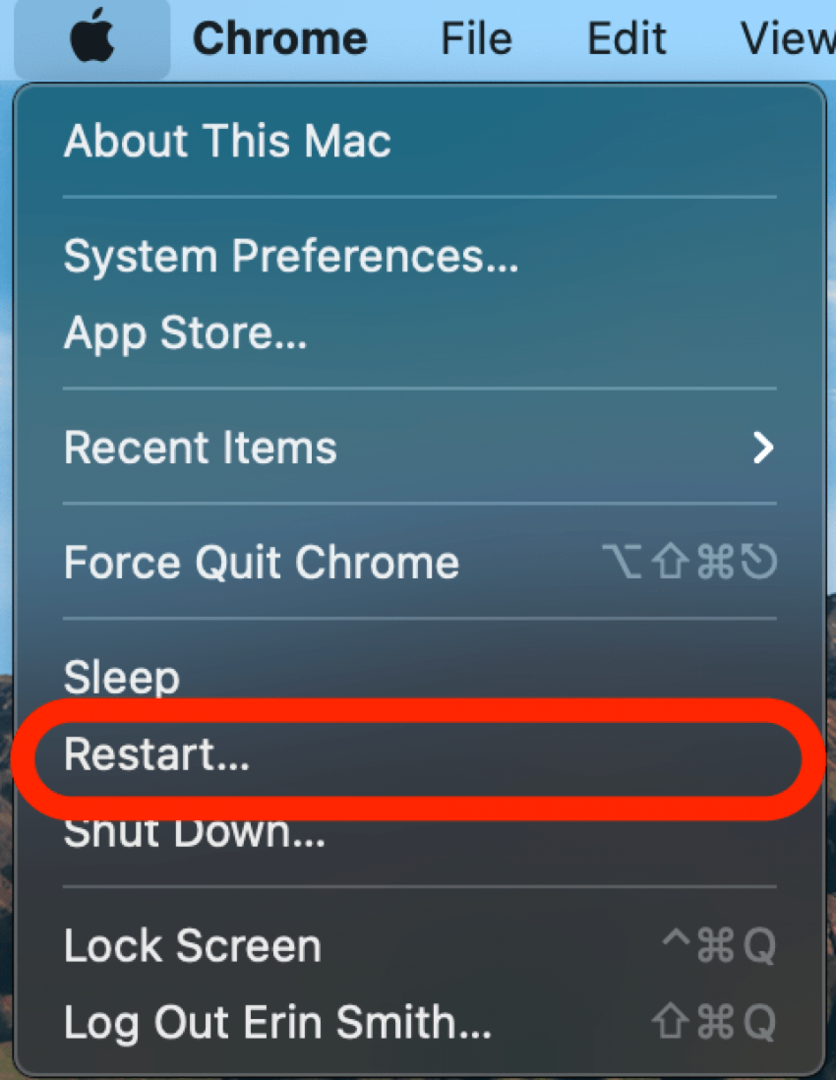
Ako ne možete koristiti miš ili računalo neće reagirati, morat ćete prisilno ponovno pokrenuti Mac. Uraditi ovo:
- Držite tipke pritisnute cmd+control+vlastdugme (Na MacBooku, to će biti isto kao i gumb Touch ID ako ga imate).
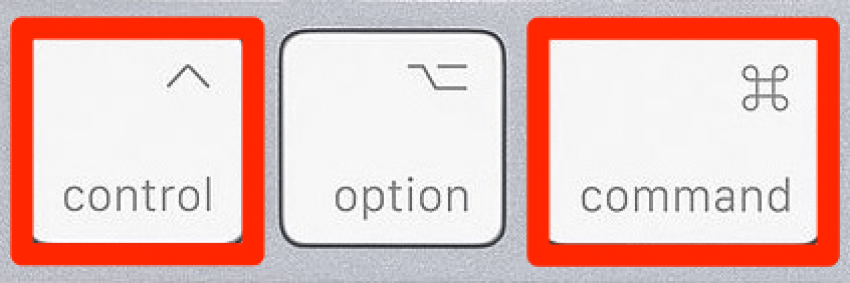
- Držite ih dok zaslon ne postane crn, a zatim otpustite.
Vaš bi se stroj trebao ponovno pokrenuti normalno, dajući vam novu priliku da obavite posao koji ste pokušavali obaviti.
Trajni problemi s kolom smrti
Ako gornji koraci nisu riješili vaše probleme, to možda neće biti tako jednostavno rješenje. Nekoliko stvari može pridonijeti sporom Macu ili stalnom okretanju kotača smrti, ali neki vjerojatni krivci su nedovoljan prostor za pohranu ili problemi s dostupnom memorijom vašeg uređaja.
Očistite svoj Mac
Jedan sjajan način da ubrzate svoj Mac je da oslobodite prostor na njemu. Razmišljajte o tome kao o organiziranju svog stola; što imate manje nereda, lakše se usredotočite na zadatak koji imate pri ruci. Vaš Mac nije ništa drugačiji.
Preporučujemo da započnete brisanjem nepotrebnih velikih datoteka ili aplikacija koje ste preuzeli, ali više ne koristite. Zatim je dobra ideja vidjeti koje datoteke ili medije želite pohraniti na uklonjivi tvrdi disk ili na iCloud tako da ne morate odvajati prostor za pohranu na svom Macu za te stavke. Nakon što oslobodite prostor za pohranu na svom Macu, možete slobodno izbrisati stare datoteke, što bi mu trebalo pomoći da radi brže.
Provjerite svoju memoriju i obradu
RAM vašeg Maca ili RAM memorija, omogućuje istovremeno pokretanje više programa. Što više RAM-a imate, više procesa može biti pokrenuto istovremeno bez primjetnog utjecaja na brzinu ili funkciju vašeg Maca. CPU ili središnja procesorska jedinica vašeg Maca određuje koliko brzo vaš Mac obrađuje svoje zadatke. U tandemu, RAM i CPU određuju koliko je vaš Mac učinkovit i koliko dobro obrađuje velike aplikacije i složene procese.
- Otvorena Finder na vašem Macu.
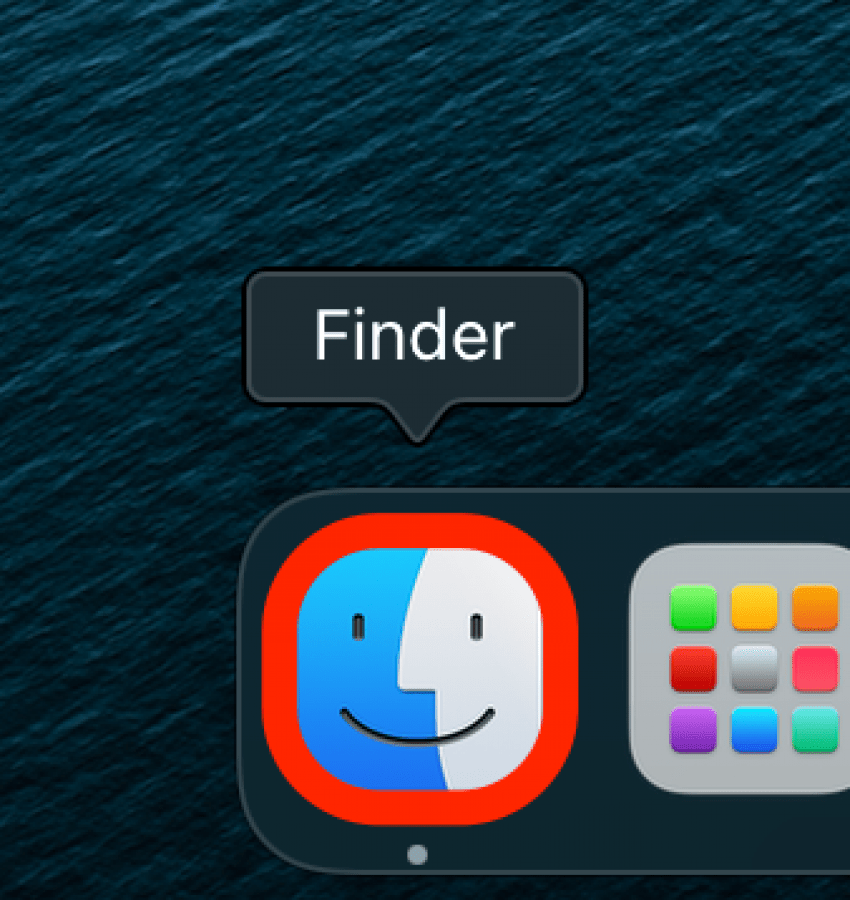
- Ići Prijave.
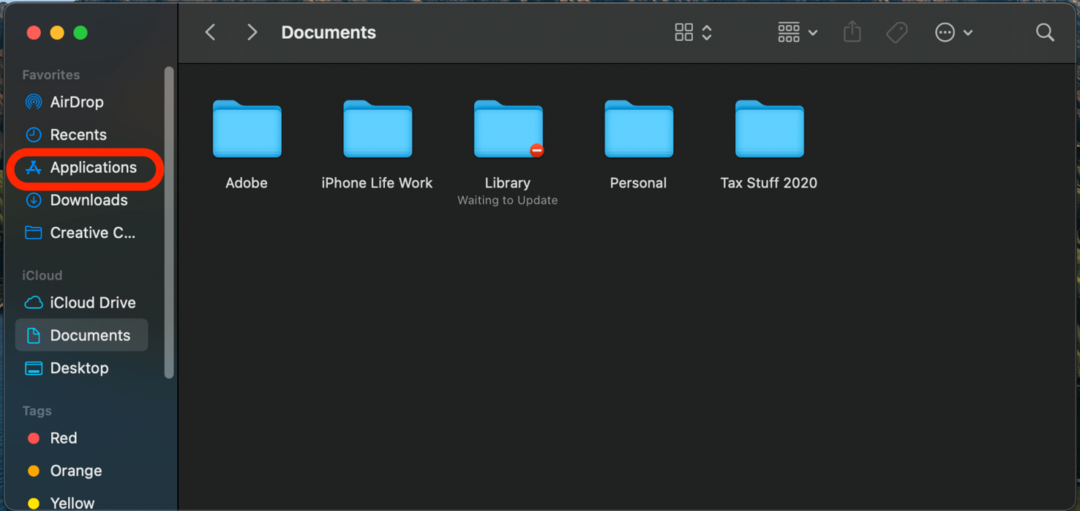
- Kliknite na Komunalne usluge.
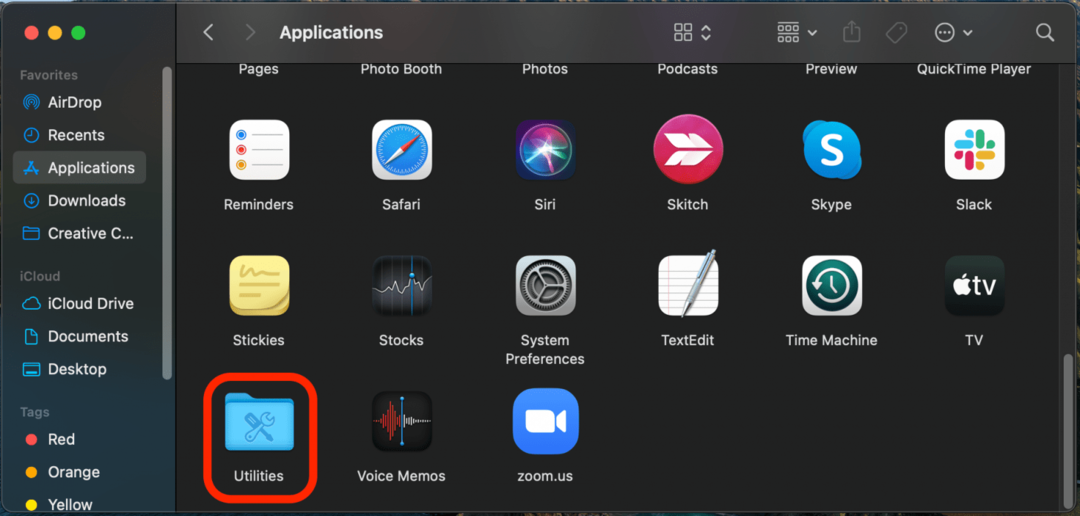
- Kliknite na Monitor aktivnosti.
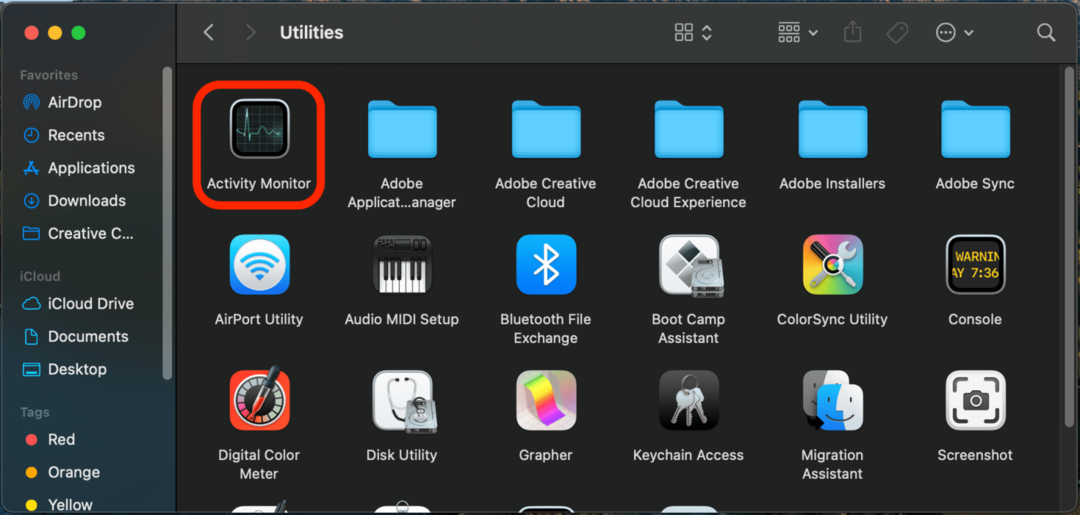
- Provjerite CPU aktivnost vašeg Mac računala na donjim grafikonima.
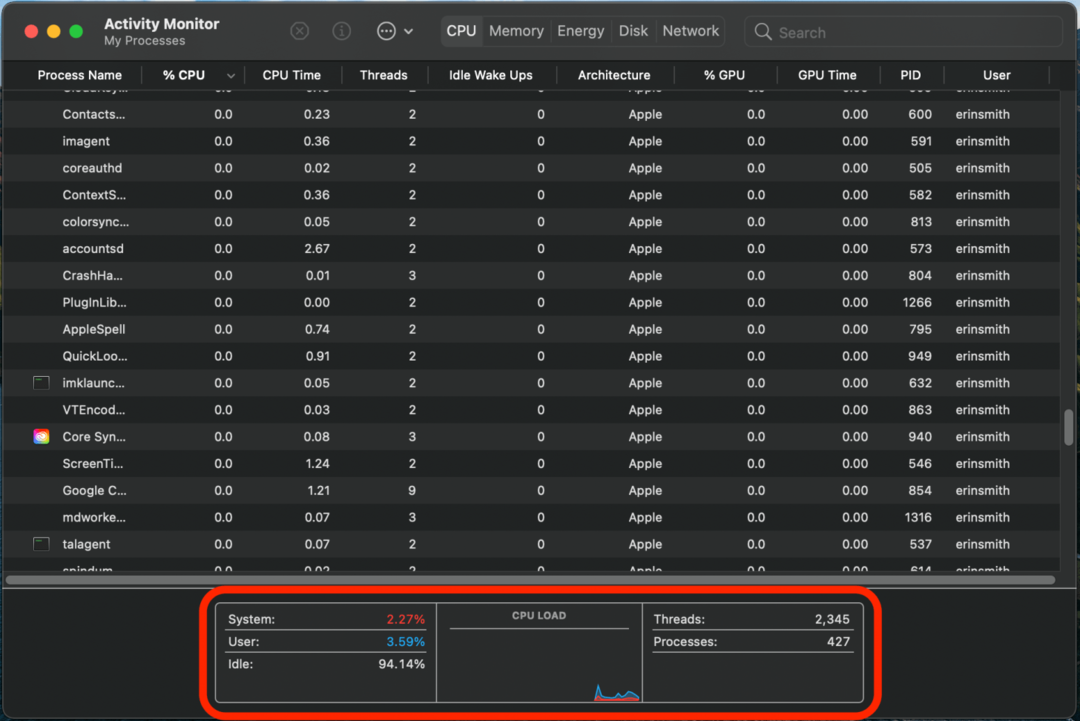
Ako znate da je vaše računalo zdravo (bez zlonamjernog softvera ili sličnih problema), ali Monitor aktivnosti pokazuje da vaš CPU nije rješavanje svakodnevnih zadataka na način na koji bi trebao, možda je samo da procesor vašeg računala ne može pratiti ono što tražite to učiniti. Nažalost, jedan od jedinih rješenja za ovo je nadogradnja vašeg računala u korist onog koji može riješite svoje uobičajeno opterećenje i još uvijek imate na raspolaganju prostoriju za obradu čak i za napornije i teže dane zadataka.
Ako je problem vaš RAM, a ne CPU, možda je moguće dodati RAM. Ovo je postupak koji bi vjerojatno trebao obaviti profesionalac, osim ako niste posebno tehnički upućeni, a možda nije moguć na određenim Mac modelima. od jabuke Korisnički priručnik za Monitor aktivnosti stranica na ovu temu može biti od pomoći.
Nadajmo se da se Macov vrti kotač smrti ne čini tako zastrašujućim sada kada ste naučili neke načine kako to popraviti. Javite nam koji vam je od ovih savjeta najviše pomogao! Ako ste zainteresirani za više praktičnih savjeta za Mac, također možete naučiti kako sigurnosno kopirati Mac na iCloud kao i kako prilagoditi hrpe na Macu.